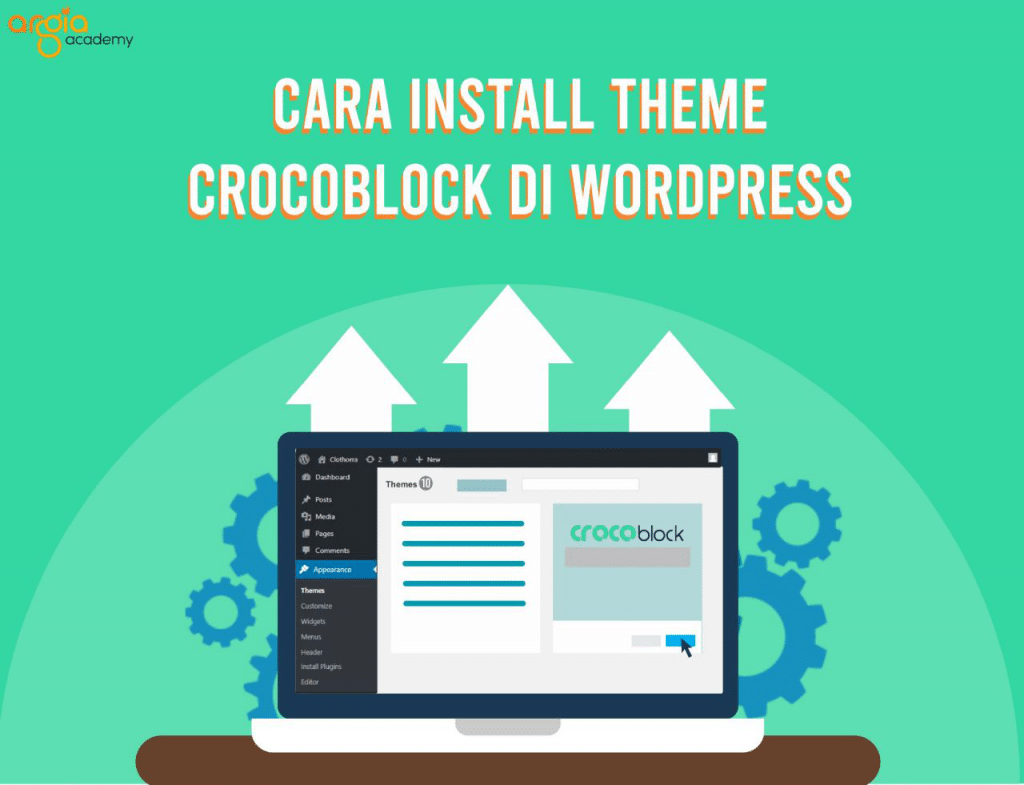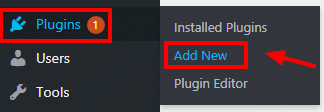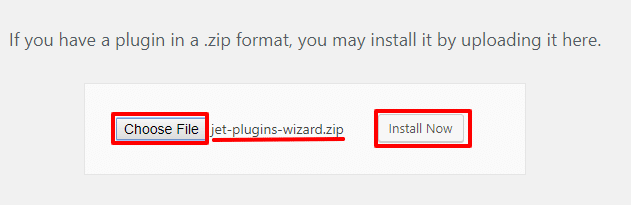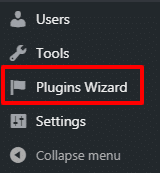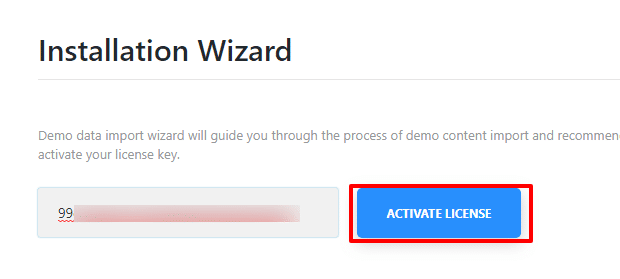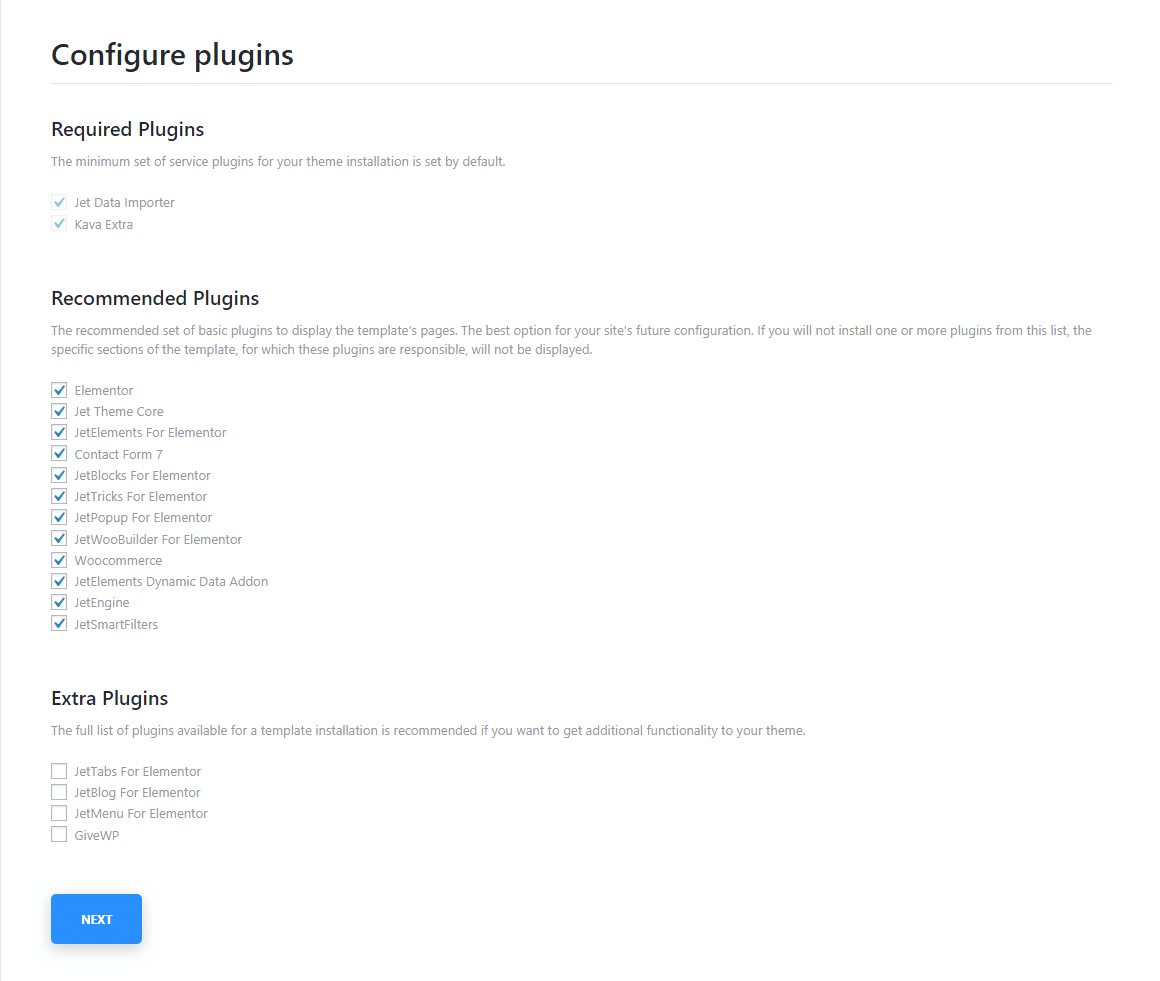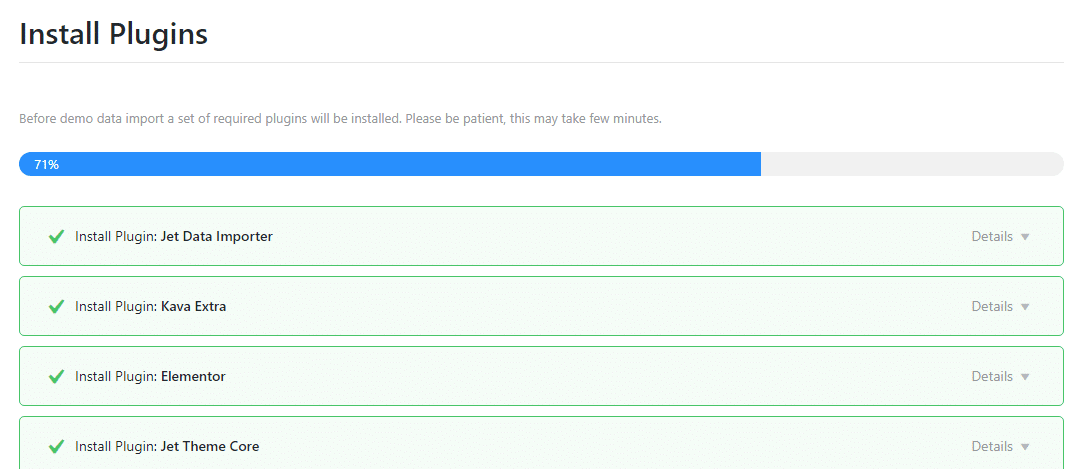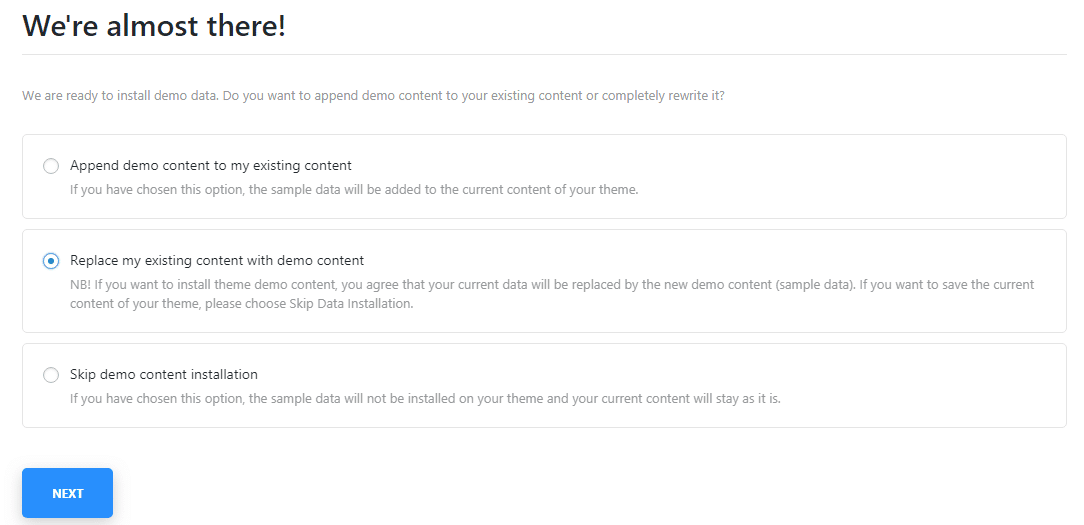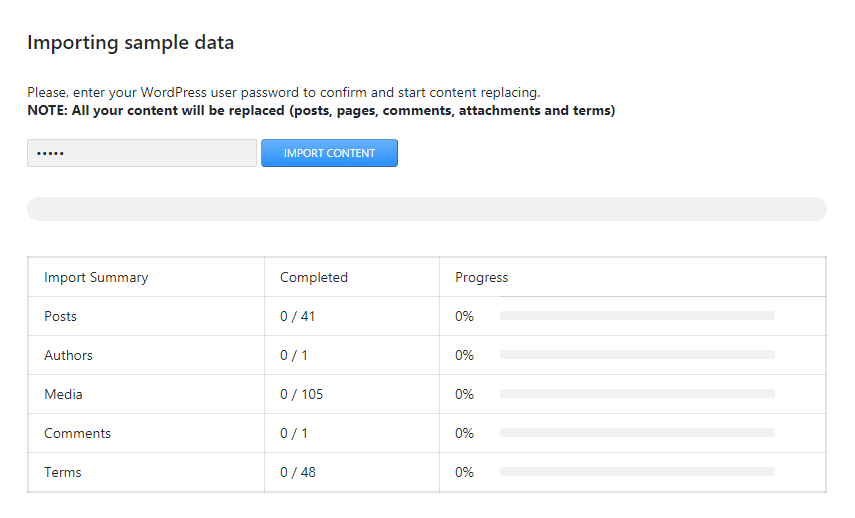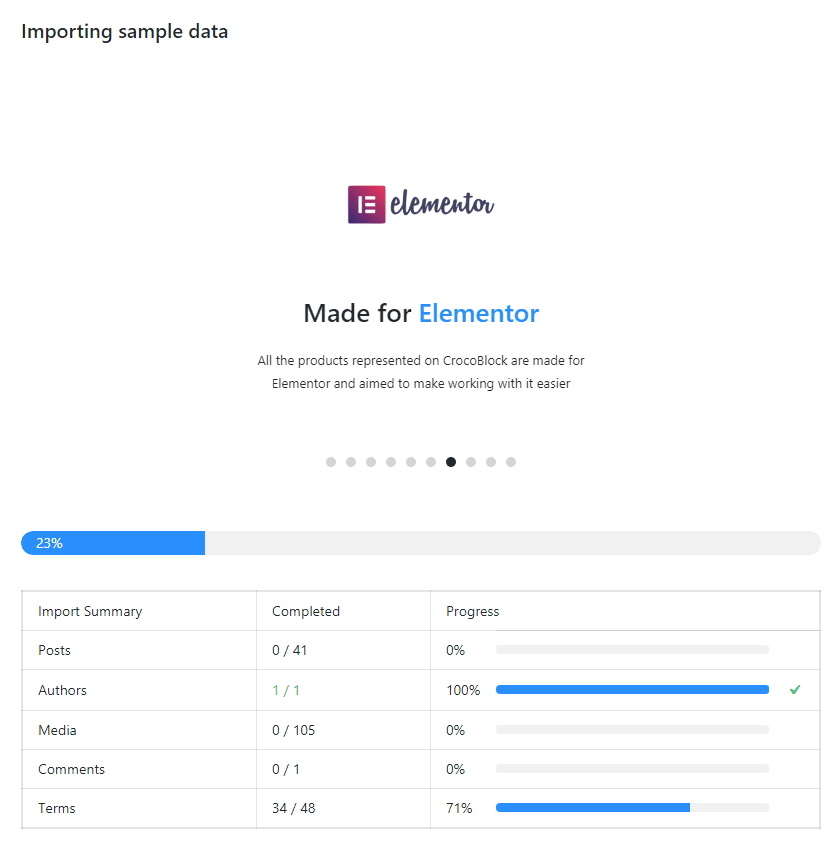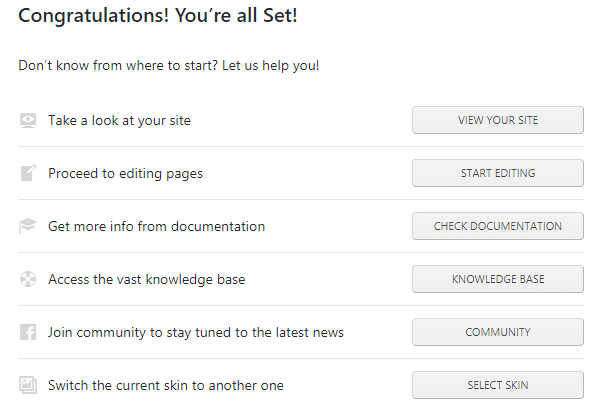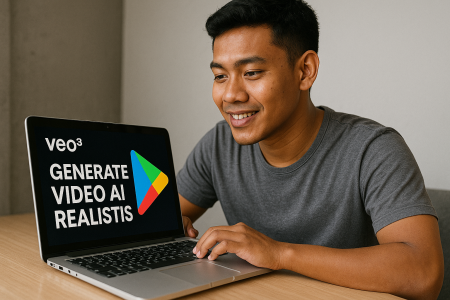Bingung pilih theme yang cocok untuk kebutuhan website wordpress kalian? Ya ya, pasti pertanyaan tadi sering kali menghantui kalian dong. Sudah punya konsep website eh kendala dalam mencari theme yang cocok muncul. Yap, memang hal ini menjadi momok yang paling membuat pusing para pengguna wordpress. Bagaimana tidak, terhitung begitu banyak para web developers yang berbondong-bondong membuat template dan theme yang profesional dan keren untuk disuguhkan ke para pengagum wordpress nih. Dan lagi para theme tadi bersaing secara ketat satu sama lain.
Nah, gak usah kebingungan sekarang, karena ada satu theme yang recommended nih dan terbukti sudah banyak digunakan pleh pembuat website basis wordpress, yaitu CrocoBlock.
Apa Sih Kelebihan CrocoBlock?
Kelebihan dan kekurangan pasti dimiliki oleh setiap theme. Nah, sekarang kita akan membahas kelebihan dari crocoblock sekaligus menjadi poin yang bisa menjadikan crocoblock memang patut untuk dipilih dan dipercaya menjadi theme yang cocok untuk membangun website kalian. Nah apa aja sih? Yuk kita bahas
- Tersedia 17 Plugin, 47 Template, 150 Widget, dan 64 Popup
- Mudah dalam mengedit halaman website hanya perlu drag and drop menggunakan Elementor Page Builder
- Cocok untuk segala macam jenis website, mulai dari blog, profil, e-commerce, dsb
- Instalasi yang mudah
- Tampilan desain template yang cantik
Berapa harganya? Apakah ada versi gratisnya?
Untuk crocoblock sendiri tidak menyediakan versi gratis nya. Nah, kalau harganya sendiri crocoblock menyediakan beberapa pilihan yang bisa kalian sesuaikan denga kebutuhan. Ini dia list harganya!
- Design : $49 / tahun (1 website) | $69/tahun (unlimited)
- Multi-Tool : $69 / tahun (1 website) | $99/tahun (unlimited)
- E-Commerce : $69 / tahun (1 website) | $99/tahun (unlimited)
- All-Inclusive : $229/tahun
- All-inclusive : $499 (satu kali pembayaran)
Nah, kalau sudah yakin untuk menggunakan crocoblock sebagai theme pembangun website kalian, maka buruan kalian beli dan yuk sama sama belajar cara menginstall nya ke dalam wordpress. Bagaimana caranya? Yuk kita lihat
Cara Install Crocoblock di WordPress
- Langkah pertama adalah menginstall Plugin Wizard. Caranya cukup klik menu Plugins » Add New
- Klik Upload Plugin. Kemudian klik Choose File untuk memilih dan memasukkan file zip jet-plugin-wizard ke dalam wordrpess. Dan klik Install Now
- Setelah penginstalan selesai, klik Activate Plugin
- Nah, apabila proses instalasi dan pengaktifan plugin berhasil, maka akan muncul menu baru di sisi samping dashboard wordpress. yakni menu Plugin Wizard. Klik menu Plugin Wizard untuk memulai penginstalan theme/template crocoblock
- Selanjutnya, kalian akan diminta untuk memasukkan lisensi. Masukkan dan klik Activate License
- Kemudian, klik Next
- Akan muncul beberap theme atau template, kalian bisa pilih yang sesuai dan cocok dengan website yang akan kalian buat nantinya. Apabila sudah menentukan, klik Start Install untuk menginstall template yang kamu pilih ke dalam wordpress. apabila kalian ingin melihat tampilan keseluruhannya terlebih dahulu sebelum menginstalnya, kalian bisa klik View Demo
- Nah disini misal kita akan mebuat sebuah website tentang Profil. Maka kita memilih template Kava dan klik Start Install
- Akan muncul halaman dimana akan ditampilkan plugin-plugin apa saja yang akan dibutuhkan untuk mendukung template yang kalian pilih. Untuk bagian Required dan Recommended pastikan semuanya tercentang. Nah untuk yang Extra Plugin kalian bisa bebas untuk mencetangnya atau tidak. Apabila kalian ingin mendapatkan template yang maksimal, maka kalian bisa mencentangnya.
- Kemudian klik Next. Plugin wizard akan memulai proses penginstalan plugin-plugin yang dibutuhkan. Ini akan memakan waktu yang cukup lama.
- Setelah selesai akan muncul tampilan seperti ini. Ada 3 pilihan dalam mengimport demo.
- Append demo content to my existing content
Artinya, semua konten yang sudah kita punyai sebelumnya akan tetap ada dan konten dari demo akan ditambahkan ke dalam wordpress
- Replace my existing content with demo content
Artinya, konten yang sudah kita punya sebelumnya akan terhapus dan digantikan dengan konten dari demo
- Skip demo content installation
Artinya, konten dari demo tidak akan dimasukkan ke dalam wordpress, sehingga theme akan berupa tampilan default atau mulai dari nol
Nah, disini kita akan memilih yang Replace my existing content with demo content. Agar theme yang ada benar-benar sama persis dengan demo nya untuk mempermudah tentunya.
- Kemudian klik Next
- Lanjut, crocoblock akan memulai proses pengimportan demo. Namun, sebelumnya kalian akan diminta untuk memasukkan password wordpress kalian dan klik Import Content
- Setelah itu, import demo akan berjalan dan tunggu sampai proses selesai
- Setelah proses selesai, akan muncul tampilan seperti gambar di bawah ini. Kalian bisa langsung melihat hasil dari import demo nya dengan mengklik View Your Site. Dan tampilan dari website kalian akan sama persis dengan demo template yang kalian pilih sebelumnya. Kalian cukup tinggal mengedit dengan menggunakan elementor. Sangat mudah, tinggal drag and drop saja!
Nah itu tadi bagaimana cara menginstall theme crocoblock ke dalam wordpress kita. Kalian bisa menggunakan crocoblock ini menjadi theme andalan website kalian. Dan pastinya jangan lupa untuk memastikan terlebih dahulu apakah sesuai dan cocok dengan kebutuhan website kalian atau tidak. Selamat mencoba dan Selamat Belajar!